![]()
マイツール便利技
Windows2000で帳票用紙を使うには
MWM編集局
|
|
マイツール便利技 |
Windows2000で帳票用紙を使うには | |
|
MWM編集局 | |
| マイツールでドットプリンタを使用する場合、PSET命令の9番「接続プリンタ機種」を、「60‥ESC/P ドットプリンタ(モノクロ)」または「70‥ESC/P ドットプリンタ(カラー)」に設定しておけば、PF命令で帳票用紙を使った連続印刷が行えます。 PFデザインページで設定した印刷範囲に従って、改ページや横の繰り返し印刷が行えるため、インチサイズに適合した用紙であれば、思い通りの印刷が行えます。 ただし、OSにWindows2000を使用している場合、印刷はGDIモードのみに対応しているため、9番「接続プリンタ機種」は、「100‥GDI Windowsプリンタ(モノクロ)」または「110‥GDI Windowsプリンタ(カラー)」しか選択できません。この状態では、Windows上で設定された用紙サイズを基に、プリンタの動作が制御されるため、PFデザインページで設定した印刷範囲は無視されます。その結果、横の繰り返しが行えなかったり、用紙の途中で改ページされてしまいます。 Windows95・98で使っていたPFデザインページを使って、Windows2000で同じようにドットプリンタを使おうとしたところ、印刷の途中で改ページされてしまったり、横の繰り返しが思うようにできなくてお悩みの方が多いと思います。
|
|
| * | お使いになるハードの環境によっては、Windowsの設定をみだりに変更できない場合があります。 |
| * | 他のハードとネットワークを構築している場合は、ネットワーク管理者に相談の上、お試しください。 |
| Windows2000では、登録されている用紙サイズにしたがって、印刷する領域が設定されます。登録済みの用紙(10
×
11インチなど)とは異なるサイズの帳票用紙を使用する場合は、あらかじめWindows2000に用紙を登録する必要があります。 ここでは、横幅8インチ、縦幅4インチの帳票用紙をWindows2000に登録する方法を説明します。
|
|
| 1. | [スタート]ボタンから[設定]−[プリンタ]を選択します。 |
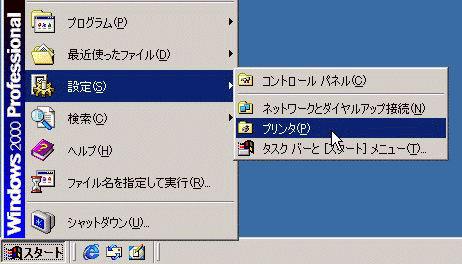
|
|
| 2. | 表示されたプリンタのウィンドウの[ファイル]メニューから、[サーバーのプロパティ]を選択します。 |
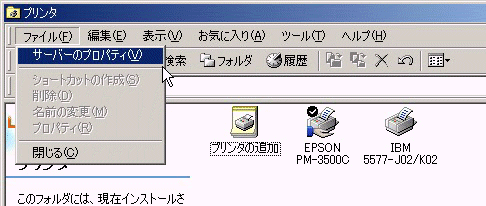
|
|
| 3. | [プリント サーバーのプロパティ]が表示されます。 ここでは、新たに用紙を登録するので、「新しい用紙を作成する」のチェックマークをクリックします。 |
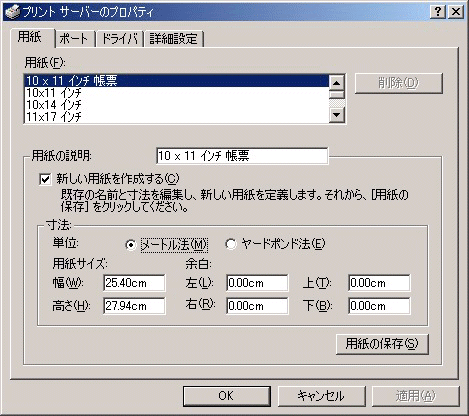
|
|
| 4. | 登録する用紙の名前(ここでは「請求書」)を入力します。 また、用紙のサイズはインチで指定するので、「寸法」の[ヤードポンド法]をクリックします。 |
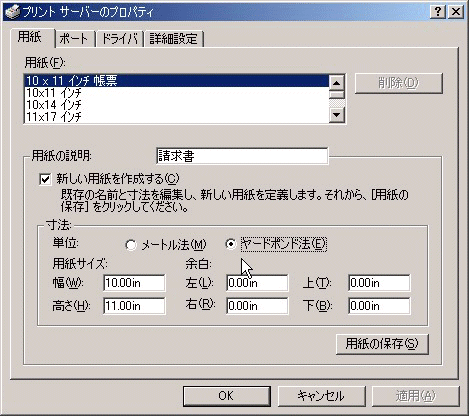
|
|
| 5. | 用紙の横幅と縦幅を指定します。 ここでは、「幅(横幅)」を8インチ、「高さ(縦幅)」を4インチに設定します。 また、余白の上・下が「0(ゼロ)」になっていることを確認してください。 |
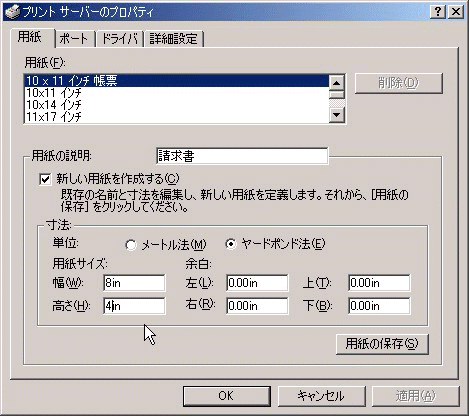
|
|
| 6. | 寸法を設定して、右下の[用紙の保存]ボタンをクリックすると、「請求書」が登録されます。 |

|
|
| 7. |
別の帳票用紙を登録する場合は、4〜6の操作を繰り返します。 登録を終了する場合は、[閉じる]ボタンをクリックして、[プリント サーバーのプロパティ]を閉じます。 |
|
[プリント サーバーのプロパティ]で登録した用紙を使って印刷を行うには、使用するドットプリンタのプロパティで、用紙の設定を行う必要があります。 ここでは、IBM5577−J02/K02を使用する場合の設定方法について説明します。
|
||
| 1. | [スタート]ボタンから[設定]−[プリンタ]を選択して、表示されたプリンタからIBM5577−J02/K02を選択し、マウスの右ボタンをクリックします。 そして、表示されたメニューから[プロパティ]を選択します。 |
|
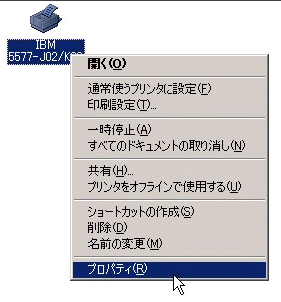
|
||
| 2. | 表示された「IBM5577−J02/K02のプロパティ」から[全般]のタブを選択し、[印刷設定]ボタンをクリックします。 | |
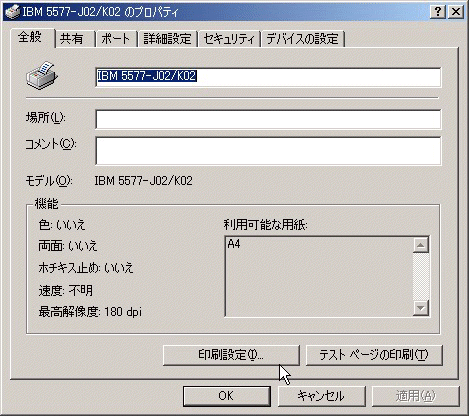
|
||
| 3. | 「IBM5577−J02/K02印刷設定」が表示されます。 右下の[詳細設定]ボタンをクリックします。 |
|
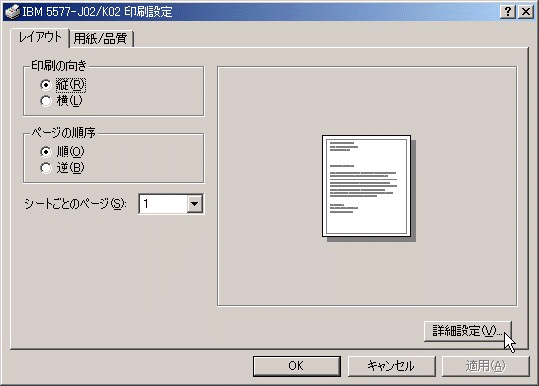
|
||
| 4. | 「IBM5577−J02/K02詳細オプション」が表示されます。用紙はここで選択します。 「用紙サイズ」を選択してメニューの[▼]ボタンをクリックすると、Windows2000に登録されている用紙の一覧が表示されます。ここから、先ほど登録した[請求書]を選択します。 |
|
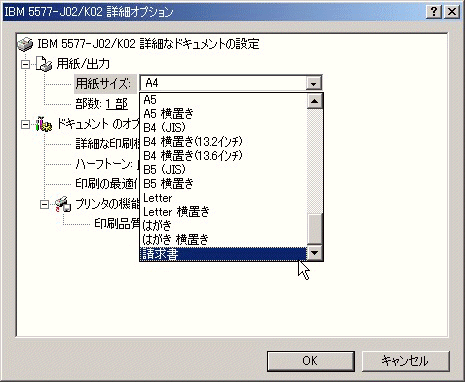
|
||
| 5. | 用紙サイズ選択後、[OK]ボタンをクリックして「IBM5577−J02/K02詳細オプション」を閉じます。 さらに、「IBM5577−J02/K02印刷設定」の[OK]ボタンをクリックすると、「IBM5577−J02/K02のプロパティ」に戻ります。 |
|
| 6. | 「IBM5577−J02/K02のプロパティ」から[デバイスの設定]のタブを選択します。ここでは、用紙を給紙するトレイ(トラクタ)ごとに、使用する用紙の設定をします。 「単票・帳票」を選択して、メニューの[▼]ボタンをクリックすると、「単票・帳票」で使用できる用紙の一覧が表示されます。ここから、[請求書]を選択します。 |
|
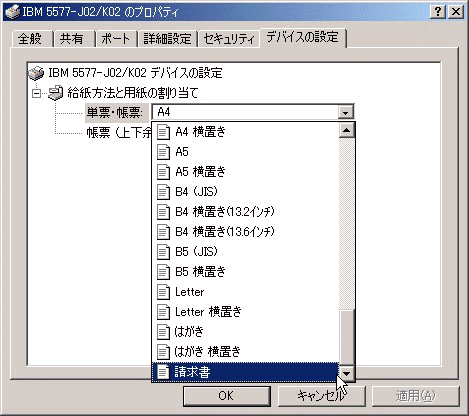
|
||
| 7. | 同じようにして、「帳票(上下余白無し)」で使用する用紙として、[請求書]を選択します。 | |
| 8. | 用紙選択後、[OK]ボタンをクリックして、「IBM5577−J02/K02のプロパティ」を閉じます。 | |
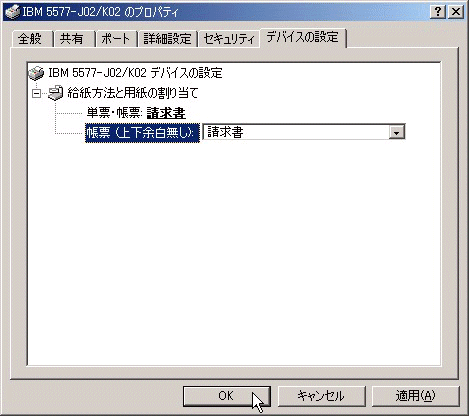
|
||
| 9. |
以上の手順で、「IBM5577−J02/K02」で請求書(8×4インチ)の帳票用紙が使えるようになりました。 |
|
| * | ドットプリンタで他の用紙を使用する場合は、使用する用紙に合わせて「プロパティ」の設定をその都度変更してください。 | |
| * | プリンタのプロパティの画面は、お使いのプリンタによっては、上記と異なる場合があります。 詳しくは、お使いになるプリンタの取扱説明書をご覧ください。 |
|
|
Windows、プリンタの設定終了後、PF命令で帳票印刷を行う場合、PL命令で使用する用紙種類が「帳票」になっていることをご確認ください。
|
|
| 1. | PL命令を実行して、現在の用紙種類を確認します。
PL[Enter] |
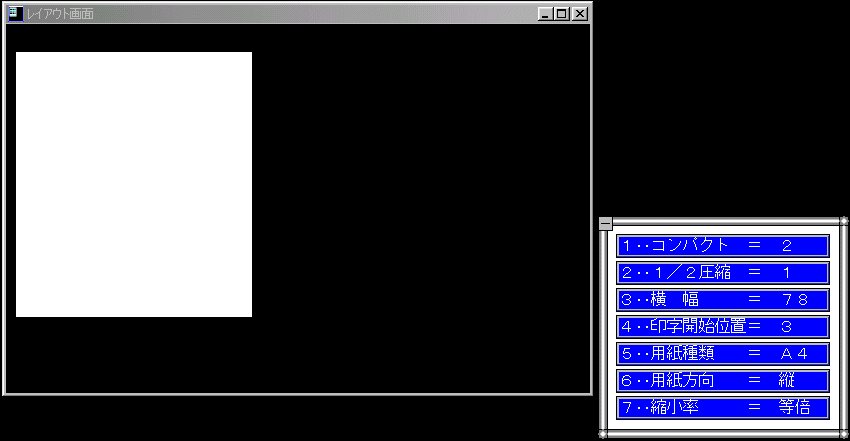
|
|
| 2. | 「5‥用紙種類」を選択し、表示されたメニューから「0‥帳票」を選択します。
5[Enter]0[Enter] |

|
|
| 3. | 「5‥用紙種類」を「0‥帳票」にすると、レイアウト画面の表示も帳票用紙に変わります。 |
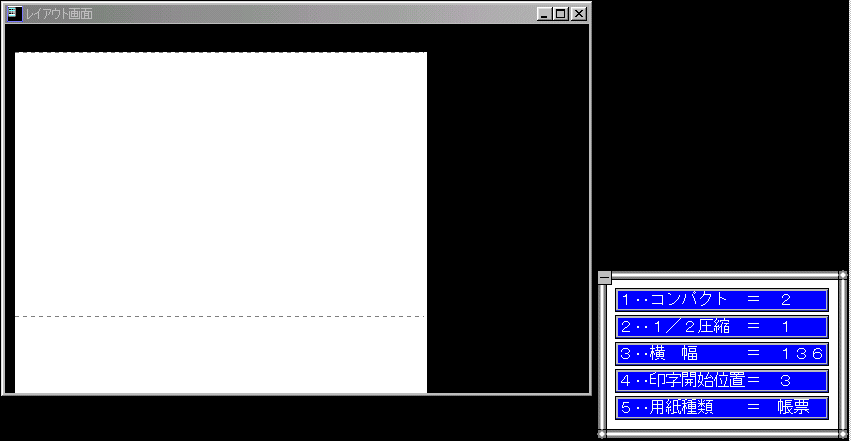
|
|
| 4. | 確認後、[Esc]キーでPL命令を終了してください。
[Esc] |
|
以上で用紙の設定は終了です。 この状態で8×4インチに収まるように設計したPFデザインページを使えば、ドットプリンタでの連続印刷が行えます。 |
|
|
・補足 |
|
| * | PF・PL命令について詳しくは、「命令辞典」をご覧ください。 |
|
|
MUG Web Magazine |